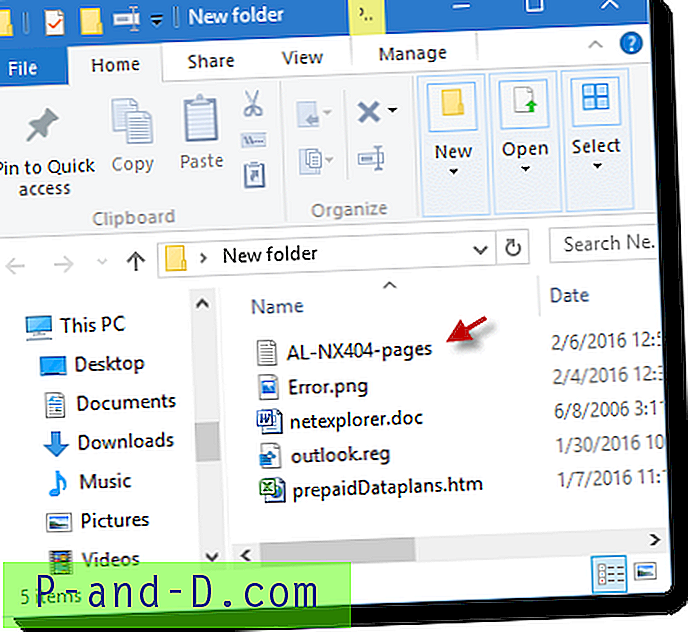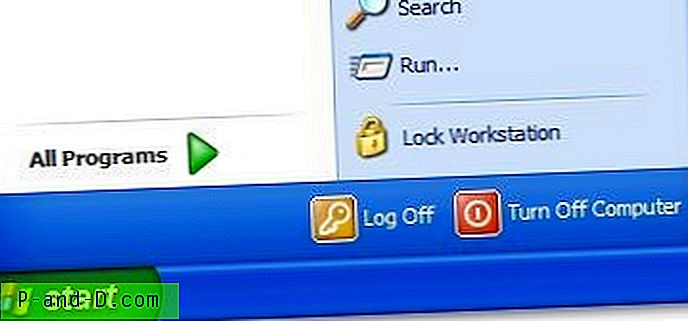Ustawienie Opcje folderów Ukryj rozszerzenia znanych typów plików włącza lub wyłącza wyświetlanie rozszerzenia plików dla wszystkich zarejestrowanych typów plików. Aby ukryć lub pokazać rozszerzenie dla konkretnego lub określonego typu pliku w Eksploratorze, możesz to zrobić, dodając wartość rejestru NeverShowExt (REG_SZ) do ProgID typu pliku. Oto kilka przykładów, które powinny działać we wszystkich wersjach systemu Windows.
Ukrywanie rozszerzenia dla typu pliku „.Contact”
Jeśli otworzysz folder Kontakty, każdy kontakt zostanie wyświetlony z rozszerzeniem .contact .

Aby ukryć rozszerzenie typu pliku .Contact, otwórz Edytor rejestru (Regedit.exe) i przejdź do:
HKEY_CLASSES_ROOT \ .contact
Zanotuj ProgID dla typu pliku, który jest wartością (domyślną) w prawym okienku.
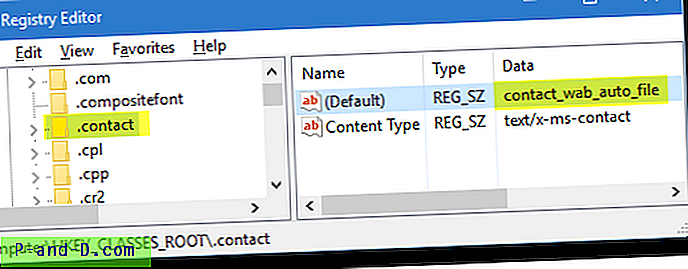
Przejdź do klucza ProgID, którym w tym przypadku jest contact_wab_auto_file. Znajduje się tutaj:
HKEY_CLASSES_ROOT \ contact_wab_auto_file
W prawym okienku utwórz wartość ciągu (REG_SZ) o nazwie NeverShowExt
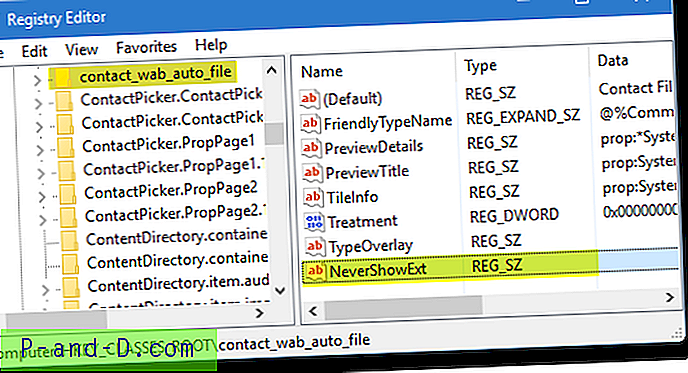
Wyloguj się i zaloguj ponownie, aby zmiana zaczęła obowiązywać.
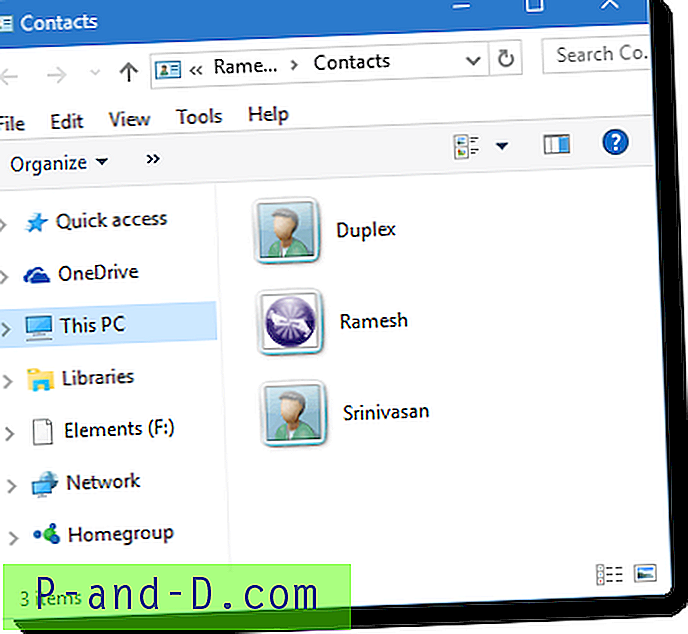
Jeśli chcesz zobaczyć zmiany bez ponownego logowania, możesz po prostu zrestartować powłokę. Aby uzyskać instrukcje, zobacz Wyjdź z Eksploratora i uruchom ponownie Eksploratora w Windows 10 i Windows 8, Uruchom ponownie Explorer.exe Przetwarzaj czysto w systemie Windows 7 i Windows Vista oraz jak w sposób czysty uruchomić i zatrzymać explorer.exe w systemie Windows XP
Przykład 2: Dla plików .txt (plik txt)
W przypadku plików .txt ustaw NeverShowExt w tym kluczu:
HKEY_CLASSES_ROOT \ txtfile
Zrestartowałem powłokę i widać, że rozszerzenie pliku .txt jest ukryte.